excel能翻译中文吗
330
2022-12-21

WPS 2013如何打造精品文具
WPS 2013怎么制作精美的信纸
步骤1:设置文档并插入图片;
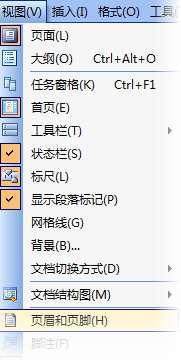 “查看”——“页眉和页脚”
“查看”——“页眉和页脚”
第二步:设置图片格式,调整图片大小和布局;
如下图所示:
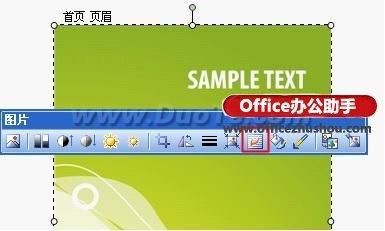 此时,当鼠标在图片上移动并变成十字时,您可以随意将图片移动到适当的位置。如果鼠标在边框上移动,鼠标将变成一个箭头,图片的大小可以改变。
此时,当鼠标在图片上移动并变成十字时,您可以随意将图片移动到适当的位置。如果鼠标在边框上移动,鼠标将变成一个箭头,图片的大小可以改变。
将图片调整到合适的位置和大小后。关闭页眉和页脚工具栏(如图所示)。这样一份有背景的信纸已经初步完成。
 步骤3:设置信纸的字体样式
步骤3:设置信纸的字体样式
您可以根据信纸图片的样式设置字体样式,按下Ctrl F1打开任务管理器(如下图所示),选择样式和格式。通过修改文本和段落标题样式。让文本和背景的效果达到统一。这么好的一张信纸已经完成了。
高级教程:(用不同的主页制作信纸封面)
你想做有封面的“套装版”文具吗?在步骤1中,您可以在页面设置中选择“布局”,并选中“主页不同”,制作一套带封面的全套信纸(如下图所示)。或者勾选“奇数页和偶数页不同”来制作不同信纸的单页和双页~试试看
版权声明:本文内容由网络用户投稿,版权归原作者所有,本站不拥有其著作权,亦不承担相应法律责任。如果您发现本站中有涉嫌抄袭或描述失实的内容,请联系我们jiasou666@gmail.com 处理,核实后本网站将在24小时内删除侵权内容。